Tutorial Membuat Foto Polaroid di Microsoft Word
1) Buka microsoft word lalu pilih bagian layout
5) Buat kotak di tengahnya, seperti yang awal tadi di insert kemudian shapes dan kotak persegi Panjang, untuk kotak bagian dalamnya bebas karena tidak ada ukuran pastinya. Untuk kotaknya tidak perlu dirubah warnanya, biarkan saja karena nanti akan timpa menggunakan foto yang dipunya. Setelah itu untuk mempersingkat waktu, langsung di copy saja bagian kotak lalu pindahkan bagian sisi sebelah kanan. Untuk satu kertas A4 biasanya muat untuk 9 foto dari setiap sisinya bisa untuk 3 foto.
6) Setelah selesai copas fotonya kalian bisa memasukkan fotonya, kemudian atur layoutnya menggunakan in front of text. Perkecil fotonya sesuaikan dengan kotak biru di tengah.
7) Lakukan hal yang sama pada bagian lainnya.
8) Setelah selesai bisa langsung dicetak, gunakan kertas yang bagus seperti kertas glossy.
“Selamat Mencoba”

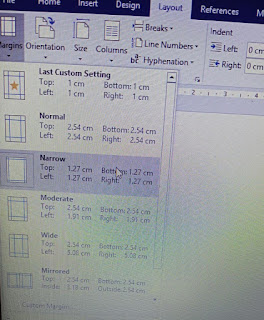



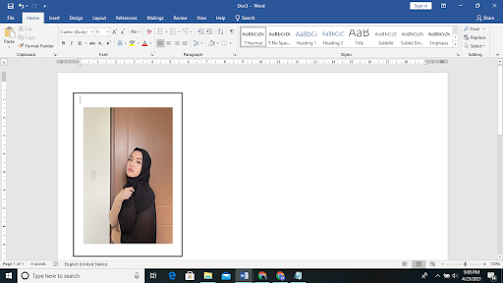




Makasiii tutor nya❤
BalasHapusmakasi tutorialnya, visit balik ya https://maimelajah.com
BalasHapusmntap
BalasHapusThanks atas tutorialnya ... Cara Membuat Foto Polarid di Word
BalasHapusudah lama banget ga explore microsoft word. Biasanya cuma buat ngetik doang
BalasHapusTerima kasih tutorialnya. Sangat bermanfaat. Kunjungi juga https://allaboutcdramaa.blogspot.com/
BalasHapusSangat membantu dan bermanfaat kak buat nambah pengetahuan ,terima kasih ilmunya kak
BalasHapus